
Anzeigemethode: Klicken Sie zunächst mit der rechten Maustaste auf „Computer“ im Popup-Fenster und dann auf „Eigenschaften“. Anschließend können Sie im Popup-Fenster „System“ Fenster anzeigen. Fenster Versionsinformationen.

Die Betriebsumgebung dieses Tutorials: Windows 7-System, Dell G3-Computer.
Empfohlenes Tutorial: „Windows-Tutorial“
So überprüfen Sie die Fensternummer des Computersystems
Öffnen Sie den Computer, suchen Sie „Computer“ auf dem Desktop, klicken Sie mit der rechten Maustaste auf „Computer“ im Pop-up. Klicken Sie im oberen Fenster auf „Eigenschaften“.
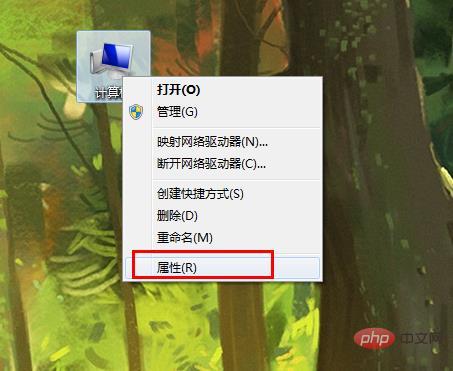
Im Popup-Fenster „System“ können Sie die Fensternummer des Computers sehen. Weitere verwandte Artikel finden Sie unter
PHP chinesische Website! !
Das obige ist der detaillierte Inhalt vonSo überprüfen Sie die Fensternummer Ihres Computersystems. Für weitere Informationen folgen Sie bitte anderen verwandten Artikeln auf der PHP chinesischen Website!
 Windows prüft den Portbelegungsstatus
Windows prüft den Portbelegungsstatus
 Überprüfen Sie die Portbelegungsfenster
Überprüfen Sie die Portbelegungsfenster
 Windows-Fotos können nicht angezeigt werden
Windows-Fotos können nicht angezeigt werden
 Überprüfen Sie den Status der belegten Ports in Windows
Überprüfen Sie den Status der belegten Ports in Windows
 Windows kann nicht auf den freigegebenen Computer zugreifen
Windows kann nicht auf den freigegebenen Computer zugreifen
 Automatisches Windows-Update
Automatisches Windows-Update
 Windows Boot Manager
Windows Boot Manager
 Tastenkombinationen für den Windows-Sperrbildschirm
Tastenkombinationen für den Windows-Sperrbildschirm